Как проверить состояние батареи на ноутбуке
Обновлено: 05.07.2024
Проверка износа батареи ноутбука осуществляется после определённого момента – когда состояние аккумулятора ухудшается, и он не держит заряд, как раньше.
В данном материале мы подробно рассмотрим основные моменты проверки аккумуляторной батареи ноутбука с помощью встроенных в операционную систему средств и программного обеспечения.
Вообще есть более простой, но затратный способ по проверке состояния аккумулятора. Вам необходимо всего лишь посетить сервисный центр, где мастера проверят батарею на исправность и ее срок жизни. Но этот способ не для нас, поэтому перейдем к тому, что можем осуществить самостоятельно.
Проверка износа батареи ноутбука с помощью командной строки
Емкость аккумулятора ноутбука можно проверить с помощью командной строки. Необходимо ввести всего лишь одну команду, которая сгенерирует файл с подробной информацией о состоянии устройства.
Отметим, что способ работает как на Windows 7, так и на Windows 8 и 10. Приступим.

Начнется процесс трассировки, которые продлится 60 секунд, затем анализ. Если есть проблемы с энергосбережением, командная строка скажет об этом. Высветится количество ошибок, предупреждений и информационных сведений.
Вся эта информация будет сгенерирована в каталоге C:\Users\Имя_ПК\energy-report.html.
Давайте посетим этот раздел и откроем файл energy-report.html. Откроется он в браузере по умолчанию.
В самом вверху указаны сведения о компьютере и операционной системе. У меня это ноутбук HP Pavilion, который я покупал в 2014 году, понятное дело, что спустя практически 5 лет аккумулятор не важно себя чувствует.
Дальше по списку идут результаты анализа. В частности, ошибки, выделенные красным цветом, предупреждения желтого цвета и обычная информация белого цвета, которую можно принять к сведению.

Что касается емкости аккумулятора, то нужно прокрутить документ вниз и найти раздел «Батарея: Сведения о батареи». Там будут две строчки – расчетная емкость и последняя полная зарядка. У меня почему-то показывает 24154 в обоих пунктах. Это неверно, потому что второй пункт должен быть явно ниже. У вас же может быть иначе.

В данном разделе мы посмотрели только ошибки, связанные с энергопитанием. Теперь, что касается проверки состояния батареи ноутбука, именно приблизительный процент жизни.
Battery Report для проверки износа аккумулятора ноутбука

Теперь нужно посетить каталог с данным файлом и запустить в браузере. Откроется файл с черным фоном. В начале будет описана информация о системе и компьютере, как в первом документе. Дальше интереснее. В разделе Installed batteries нас интересуют следующие пункты:
- Design Capacity – содержит информацию о емкости батареи.
- Full Charge Capacity – информация об износе батареи, насколько ее емкость снизилась от 100%.
- Chemistry – тип батареи.
- Cycle Count – кол-во циклов зарядки и разрядки батареи.

В области Battery capacity history содержится информация о циклах зарядки, начиная с первого дня после установки windows. Если вы переустановите систему, то эта информация естественно сбросится.
В поле Battery life estimates говорится о времени работы системы от заряженной батарее. Но расчет этот, конечно, не точный. Вдобавок эта информация высвечивается на значке батареи справа внизу.
Вот такая вот интересная утилита в Windows 8 и 10.
Программы для проверки аккумулятора ноутбука
Существует программа для проверки аккумулятора ноутбука. Это встроенное ПО от производителей, которое имеет дополнительные функции для настройки системы. Например, в моделях Lenovo есть приложение «Lenovo Settings», где можно настроить очень много параметров. Есть и раздел «Питание».

В разделе «Питание» имеются сведения о состоянии питания. Насколько заряжен аккумулятор, подключен ли в данный момент адаптер электропитания. Интересующая нас информация, конечно, о емкости при полном заряде и номинальной емкости.
Номинальная емкость отражает показатель состояния батареи еще с завода, а вот емкость при полном заряде может быть меньше. Значит состояние аккумулятора ноутбука постепенно ухудшается.
Важно! В некоторых магазинах можно приобрести или заказать через интернет новый аккумулятор, но стоит иметь в виду, что емкость его все равно будет меньшей 100%. Чем дольше лежит батарея без дела, тем больше потеряет емкости. Если нужно купить новый аккумулятор, убедитесь, что еще есть продаже. Для старых моделей ноутбуков найти нормальный вариант питания проблематично.Battery Care – проверка аккумулятора ноутбука
Помимо встроенных программ, для Windows существую и не официальные приложения от сторонних разработчиков. Как правило, у них есть ряд полезных дополнительных возможностей, связанных с питанием.
Battery Care является бесплатным программным обеспечением, где вы увидите информацию по максимальному заряду, заявленной производителем емкости, текущем заряде, напряжении и износе.

Battery Eater – износ батареи ноутбука
Эту программку так же можно скачать с официального сайта. Устанавливать ничего не нужно – версия Portable.
В разделе «Info» можно сгенерировать отчет, который откроется в окне браузера. Там будет много данных по питанию и износу аккумулятора ноутбука.
Помимо характеристики питания программа показывает сведения о процессоре, оперативной памяти, жестком диске, видеоадаптере и системе.

AIDA64 – проверяет износ батареи ноутбука
Многим известная утилита AIDA64 анализирует ваш компьютер и выдает максимально подробную информацию абсолютно по всем компонентам. Для одноразовой проверки скачайте версию с официального сайта.
Слева раскройте вкладку «Компьютер» и найдите подраздел «Электропитание». Справа выведется куча информации. Чтобы определить износ аккумулятора ноутбука надо смотреть на пункты:
- Емкость при полной зарядке.
- Паспортная емкость.
- Степень изношенности.
- Состояние батареи.

Какие программы на Windows 10 больше всего тратят энергии
На Windows 10 встроено очень много приложений и служб, которые работают в фоновом режиме. Тем самым они тратят драгоценный заряд батареи. Некоторые программы могут не только оценить критерий изношенности аккумулятора в ноутбуке, но и узнать, какие программы тратят заряд.
Одной из таких программ является BATExpert. Она подробно показывает те же самые сведения, что и приложения, которые мы описывали выше. Ну и приложения, которые работают и «жрут» много энергии.
Если у вас Windows 10, то встроенные средства позволяют найти самые «прожорливые» приложения. Вот, что нужно сделать:
- Нажмите сочетание клавиш Win+I. Откроются «Параметры системы».
- Перейдите в раздел «Система».
- Слева найдите подраздел «Батарея».
- Самым первым пунктом будет ссылка «Посмотрите, какие приложения влияют на время работы батареи». Нажимаем по ней.
- Откроется окошко со списком приложения и процентом расхода. Можно выбрать период времени.

Итак, мы рассмотрели кучу способов, способных проверить состояние аккумулятора ноутбука. Эти методы помогут заранее вас принять решения по выбору более нового элемента питания.
Свой аккумулятор я не меняю уже 5-й год, поскольку ноутбуком вне дома я пользуюсь очень редко, и он постоянно подключен к сети. Но другим пользователям, которые постоянно в разъездах или занимаются деятельность, где рядом не всегда есть розетка, можно приобрести дополнительную батарею. А еще можно приобрести повербанк для ноутбука. Сейчас это уже не редкость и есть модели до 50000 mAh.
Ноутбуки – портативная техника, способная работать автономно, без подключения к сети электропитания. Такую возможность дает встроенный аккумулятор – перезаряжаемый источник питания. Емкость АКБ разная, и от этого зависит время автономной работы. Обычно устанавливается литий-ионная батарейка, средний срок службы которой – 3 года. После начинается «старение», сопровождаемое снижением характеристик. Есть способы проверить аккумулятор ноутбука, чтобы примерно знать, когда подыскивать замену.

Проверка аккумулятора ноутбука нужна, чтобы выяснить степень его износа.
Что нужно для проверки аккумулятора ноутбука
Достаточно уметь пользоваться компьютером. Для тестов понадобятся специальные утилиты, которые без проблем скачиваются с интернета или торрентов. Интерфейс у них, как правило, простой.
АКБ ноутбука рассчитана на 800 циклов зарядки-разрядки, что составляет 2 – 3 года. Каждый год батарея теряет 15% емкости, поэтому считается расходным материалом.
Способы проверки
Конечно, можно обратиться в компьютерную мастерскую, где технику тестируют дорогостоящими приборами, но и цена услуги будет соответствующей. Есть способы оценить состояние аккумулятора в домашних условиях, причем уже в самой Windows для этого предусмотрены нужные утилиты.
Через командную строку
Виндовс, начиная с 7 версии, оснащены встроенными средствами для оценки изношенности батареи. Как выполнить тест:
- Полностью зарядить АКБ ноутбука.
- Нажать комбинацию кнопок Win + R. В открывшемся окне «Выполнить» вписать «cmd» (без кавычек), и нажать Enter.
- Появится командная строка. Надо ввести «powercfg energy».
- Начнется тест. Если ничего не происходит, пробуют запустить командную строку от имени администратора. Сделать это можно через «Пуск», где надо ввести «cmd», кликнуть правой кнопкой мыши по иконке, и выбрать нужный пункт.
- Когда тест завершится, в окне будет указан путь, где сохранился файл со сведениями об аккумуляторе. Обычно он находится в корне диска С.
В файле будет несколько строк, среди них «Расчетная емкость» и «Последняя полная зарядка». Цифры напротив первой – изначальная энергоемкость новой АКБ. Значение напротив второй – емкость, которую батарея смогла набрать в ходе последней зарядки. Допустим это 50000 и 25000. Вычислить процент износа можно так: (25000 / 50000) х 100% = 50%. Получается, источник питания наполовину исчерпал свой рабочий ресурс.
С помощью специальных программ
Есть узкоспециализированные утилиты, функция которых – анализ состояния аккумулятора. Другие собирают информацию обо всей системе, причем довольно детальную. За счет простого интерфейса, как с ними работать разберется даже неопытный пользователь.
Battery Care
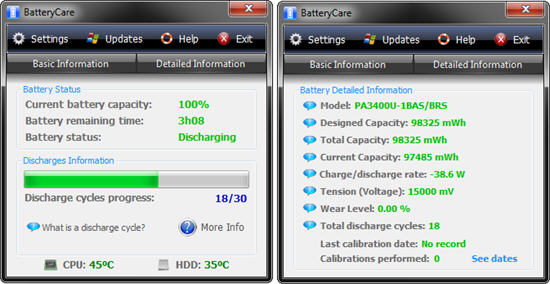
Бесплатная утилита, которую можно установить на любую модель ноутбука. Ее функции: контроль и оптимизация работы аккумулятора. Она способна отследить цикличность зарядки и выполнить калибровку с целью сбережения энергии.
После установки в трее появится иконка, через которую можно выбрать режим снабжения электричеством. Например, с «Экономичным» источник питания не будет чрезмерно нагружаться, а значит, не станет быстро терять заряд.
Анализ аккумулятора выполняется через главное окно программы. Что можно узнать:
- реальную емкость;
- оставшееся время работы;
- износ;
- напряжение;
- модель.
Программа регулярно обновляется разработчиками.
Battery Eater
Также бесплатная программа, причем на официальном сайте есть Portable-версия, которую не надо устанавливать. Утилита подсчитывает время работы ноутбука, отключенного от розетки. В ходе теста на комплектующие оказывается повышенная нагрузка – алгоритм Battery Eater «грузит» подсистемы. Пользователь может выбрать, какой узел будет нагружен, например, процессор, оперативная память или жесткий диск.
Задача тестирования – определить, как ведет себя батарея при критической нагрузке. Доступно три варианта теста: «Чтение», «Классический» и «В простое».
Отчет о состоянии АКБ можно сгенерировать в разделе «Info». Помимо источника питания, утилита покажет сведения о ЦП, ОЗУ, ОС, HDD и видеокарте.
AIDA64
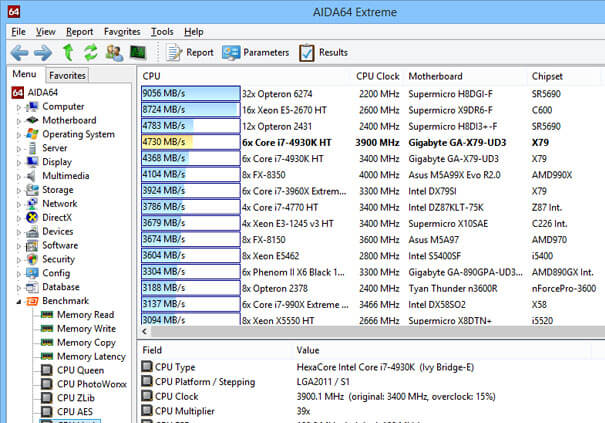
Наиболее известная утилита, всесторонне тестирующая систему и выдающая обширную информацию о компьютере или ноутбуке. Помимо комплектующих, раскрывает сведения о BIOS, программной среде, установленных программах.
Так как интересует проверка аккумулятора ноутбука, на главном окне AIDA64 надо зайти в раздел «Электропитание». В нем будет указана: модель батареи, исходная и реальная емкость, напряжение, степень износа.
С помощью мультиметра
Мультиметр – измерительный прибор, умея работать с которым можно многое узнать о состоянии любого аккумулятора. Как им пользоваться:
- Полностью заряжают батарею, затем выключают ноутбук и вынимают источник питания.
- На корпусе АКБ находят значение напряжения, чтобы потом было с чем сравнивать. В зависимости от батареи, встречаются модели на 9.6, 10.8, 11.1, 14.4, 14.8 Вт и другие.
- Находят разъем, через который аккумулятор подключается к ноутбуку. Это пять маленьких узких слотов, общий размер которых чуть более 1 см. Два из них – положительная и отрицательная клеммы.
- На мультиметре выставляют режим измерения напряжения, до 20 В.
- Один конец тестера вставляют в один крайний слот, другой – в другой. Даже если перепутать «плюс» и «минус» – ничего страшного, просто значение напряжения будет показано со знаком «-».
- Смотрят на значение на дисплее. Если близкое к паспортному – с аккумулятором все в порядке.
Аккумулятор – компонент ноутбука, обеспечивающий его автономность. В среднем он служит 3 года, но может и меньше, что зависит от интенсивности работы. Проверить, насколько изношен источник питания, несложно. Сделать это можно как штатными средствами Windows, так и при помощи сторонних программ.
Аккумулятор для ноутбука имеет относительно короткую жизнь. Правильная эксплуатация увеличивает срок службы, но радикально проблемы не решает – рано или поздно АКБ исчерпывает ресурс и теряет работоспособность. К этому событию лучше подготовиться заранее, чтобы элемент питания неожиданно не подвел, например, в длительной командировке. Для этого надо всего лишь периодически проверять состояние аккумулятора ноутбука.
Где визуально смотреть заявленную производителем емкость
Узнать заявленную изготовителем батареи емкость можно на корпусе АКБ. Обычно характеристики аккумулятора написаны на внутренней стороне пластикового кейса, поэтому надо найти место, где установлен элемент питания и снять его, отжав пластиковые защелки.

После демонтажа батареи открывается доступ к техническим характеристикам. Данная батарея имеет емкость 4400 мА*ч и напряжение 11,1 вольт, что соответствует трем последовательно соединенным литий-ионным элементам.

У компьютеров других производителей батарея может иметь другие габариты и устанавливаться другим способом, но искать ее в большинстве случаев надо на нижней панели ноутбука. Не всегда маркировка характеристик батареи выполняется крупным шрифтом. Так, на приведенной батарее с трудом можно отыскать надпись «4,4 A*h».

Диагностика износа батареи с помощью командной строки
Тест батареи ноутбука можно провести с помощью встроенных средств Windows, запускаемых с помощью командной строки.

В WinXP такая строка вызывается через кнопку ПУСК (пункт меню «Выполнить») или напрямую сочетанием клавиш Win+R. В открывшейся строке надо набрать команду powercfg –energy.

Откроется окно DOS. Может получиться так, что оно мигнет и тут же закроется. Тогда надо сначала набрать в командной строке cmd.exe, а powercfg запускать уже в окне DOS. Возможно, потребуются права администратора.

Анализ данных займет некоторое время. Потом утилита выдаст местонахождение файла с информацией. Его можно открыть и посмотреть интересующие сведения. Они расположены в разделе «Сведения о батарее». Кроме всего прочего там можно увидеть сведения о фактической емкости аккумулятора в неизвестных единицах (скорее всего, в мВт*ч).

Программы для теста аккумулятора ноутбука
Для проверки состояния аккумуляторной батареи можно воспользоваться и другими программами, созданными специально для диагностики АКБ или имеющими такую функцию в числе прочих.
Под Windows
Существует немало утилит, разработанных для использования совместно с операционной системой Windows. Наибольшую известность получила программа АИДА (Эверест).
Назначение этой утилиты – не только контроль электропитания. В нее разработчиками заложено много других функций, но она имеет удобный интерфейс, разобраться в котором не составляет труда.

Свойства аккумуляторной батареи можно найти на вкладке «электропитание». Самые важные параметры расположены в разделе свойства батареи. Помимо типа элемента питания и служебной информации, программа определяет и выдает:
- заявленную емкость АКБ;
- фактическую (текущую емкость);
- напряжение аккумулятора (при подключенном блоке питания – напряжение, которым АКБ заряжается);
- степень износа, как отношение паспортной емкости к реальной.
В данном случае износ составляет 96%, что не противоречит реальности.
Утилита выдает текущую емкость в мВт*часах. Чтобы пересчитать это значение в привычные мА*часы, надо индицируемую цифру разделить на напряжение (11,1 вольт). Переведенная паспортная емкость составляет 47300/11=4300 мА*ч, что неплохо соответствует указанной на шильдике. Фактическая емкость составляет в данном случае 1474/11=134 мА*ч.
BatteryViewInfo
Программа AIDA хороша, но ее функционал по теме обзора излишен, к тому же они лишь условно бесплатна. В качестве совсем бесплатной программы, которая может определить состояние АКБ, можно использовать Battery View Info. Легкая утилита, не требующая установки.

После запуска и одного цикла полного заряда АКБ утилита выдала значения:
- паспортная емкость – 47300 мВт*ч;
- остаточная емкость – 8547 мВт*ч (в 4 раза больше, чем дала АИДА);
- остаточный ресурс – 18% (соответствует износу в 82%), неплохо совпадает с данными АИДА.
Результаты совпадают по порядку, но разница есть. Видимо, это связано с различными способами измерения емкости.
Imtec Battery Mark
Эта утилита также бесплатна. После отключения гаджета от сети можно запустить тестирование батареи. Возможна проверка в быстром и обычном режимах. Данные проверки сохраняются в файл. Потом выставляет оценку системе питания, которая вычисляется по известной только разработчикам методике. Как ее применить на практике – непонятно.

Под macOS
Для владельцев гаджетов от Apple также существуют приложения для проверки состояния аккумуляторных батарей. Их также можно найти в интернете.
Battery Monitor
Бесплатная программа для проверки фактической работоспособности батареи. Выдает сведения о текущем заряде, фактической емкости и многое другое. Сигнализирует о приближении окончания зарядки и о низком уровне энергии. Пределы предупреждений можно настраивать. Нельзя не отметить красивые темы, идущие в комплекте.
Coconut Battery

Также полностью бесплатная утилита. Кроме текущих значений важных параметров аккумуляторной батареи, включая возраст, фактическую емкость, уровень заряда, позволяет строить графики изменений характеристик.
Battery Health
Эта программа условно бесплатна. Не придется платить за большинство функций:
- количество циклов;
- емкость;
- остаточный ресурс.
Также утилита позволяет заменить стандартный значок остаточного заряда на оригинальный. Доплатить потребуется лишь за доступ к статистике циклов за требуемый временной промежуток (от одного дня до одного года).
Как проверить АКБ мультиметром
Можно проверить состояние АКБ, проведя контрольный разряд. Для этого надо сначала полностью зарядить батарею. Потом потребуется собрать несложную схему, состоящую из аккумулятора, нагрузки и измерительных приборов. Так как придется контролировать напряжение на АКБ, и тока нагрузки, желательно иметь два мультиметра. Если в наличии только один, его придется поставить на контроль напряжения и периодически переключать на измерение тока. В процессе контрольного разряда напряжение будет падать с уровня 11,1 (3,7*3) вольт до 7,2 (2,4*3) вольта, соответственно будет изменяться ток. Для расчета надо будет найти его среднее значение. Поэтому лучше в качестве нагрузки использовать не резисторы, а автомобильные лампочки на 12 вольт. При снижении напряжения накал нити будет уменьшаться, сопротивление также снизится, произойдет определенная стабилизация тока. Измерения будут точнее.

Чтобы подключиться к аккумулятору, надо знать его распиновку. Каждый производитель устанавливает свой стандарт, поэтому прежде надо уточнить этот момент в технической документации.

Чтобы на выводах BAT- (1 или 2) и BAT+ (8 или 9) появилось напряжение, надо соединить вывод SYS с общим проводом (1 или 2).
Окончательно схема проверки будет выглядеть, как на рисунке.

Для определения фактической емкости надо засечь время, в течение которого АКБ разрядится с 11,1 до 7,2 вольта и вычислить средний ток. Емкость будет равна току в амперах или миллиамперах, умноженному на время в часах.
Калибровка при большом износе - поможет или нет
Зарядка и разрядка литий-ионного аккумулятора происходит под управлением контроллера. Когда батарея полностью заряжена, контроллер дает команду на прекращение процесса пополнения энергии. Когда уровень заряда близок к нулю, контроллер выдает сигнал на выключение компьютера, чтобы не допустить глубокого переразряда, к которому так чувствительны Li-ion элементы.
За уровень нуля принят не абсолютный разряд АКБ, а определенное нижнее значение заряда, ниже которого переступать не следует во избежание порчи батареи.
За время эксплуатации аккумулятор теряет емкость, настройки контроллера уходят. Он может принимать за ноль какой-то другое значение (например, уровень 5%), а за полный заряд – например, 90%. В итоге ноутбук выключается на 5% раньше, а зарядка прекращается за 10% до наибольшего уровня. В итоге впустую пропадают 15% емкости АКБ, что становится все важнее с каждым годом эксплуатации. Чтобы заново привязать предельные уровни к реальным, надо периодически проводить процедуру, называемую калибровкой.
Выполнить калибровку можно специальными утилитами, а можно более простым способом. Надо разрядить батарейку до нулевого уровня, потом зарядить до максимума, потом разрядить снова, используя ПК в обычном режиме. Но имеется нюанс. При приближении к нижнему уровню запаса энергии компьютер перейдет в режим сна, что не даст контроллеру точно откалиброваться. Этот режим надо отключить. Делается это через панель управления в разделе «Электропитание».

Надо понимать, что калибровка не восстанавливает аккумулятор физически. Она просто позволяет полностью использовать его ресурс. Она особенно эффективна в середине жизненного цикла аккумулятора – пока он новый, его емкость велика, раскалибровка не так заметна. В конце же жизни АКБ несколько процентов к остатку могут на практике ничего не дать – пара дополнительных минут работы мало что даст. Хотя иногда и такая экономия позволит успеть сохранить важные данные.
Для наглядности рекомендуем серию тематических видеороликов.
Что лучше восстановить или поменять на новую
Восстановить батарею не так легко. Тренировочные циклы для литий-ионных аккумуляторов эффекта не дадут. Другие способы, которые можно найти в интернете, либо сомнительны (такие, как заморозка на несколько часов), либо просто опасны. К таким методам относится совет заряжать АКБ повышенным током, который должен составлять 2..5С. При паспортной емкости аккумулятора в 4,4 А ток заряда должен быть 9..20 ампер. Если сечение соединяющих проводов окажется недостаточным, это приведет к их перегреву, оплавлению изоляции или даже возгоранию. Но этого мало – повышенный ток спровоцирует рост металлических отложений (дендритов) внутри АКБ, что может привести к замыканию внутри элементов батареи, перегреву, вздутию, а в худшем случае – к пожару или взрыву. Единственный способ восстановления батареи – полная переупаковка с заменой элементов. Для этого нужны определенные знания и навыки. Если они отсутствуют, аккумулятор лучше заменить. А чтобы момент замены не застал пользователя врасплох, лучше периодически тестировать АКБ на фактическую емкость.
Главное преимущество ноутбука заключается в том, что им можно пользоваться даже без наличия стационарной сети питания. За автономное функционирование ПК отвечает аккумулятор. Исправная и полностью заряженная батарея позволяет поддерживать работоспособность переносного компьютера более 5 часов. Если вы заметили, что время автономной работы ноутбука сильно занижено, не лишним будет сделать тест батареи и определить степень ее изношенности. Возможно, питающий элемент в скором времени придется заменить.
Как протестировать аккумулятор от ноутбука в домашних условиях
Инструкция по эксплуатации батареи для ноутбука предполагает ее заряд только после полного разряда. Регулярное нарушение этого правила со временем приводит к уменьшению реальной емкости аккумулятора, в результате чего он садится быстрее.

Чтобы проверить емкость питающего элемента, количество оставшихся циклов заряда/разряда и некоторые другие параметры, к нему можно подключить специальное устройство – портативный тестер для ПК. Однако данный прибор характеризуется одним существенным недостатком – большой стоимостью (более 30 тыс. руб.), так что его можно встретить разве что в компьютерных мастерских.
Тестирование аккумулятора в домашних условиях предполагает использование программных методов диагностики, а именно:
- командной строки;
- дополнительного ПО.
Определение степени изношенности батареи через командную строку

Чтобы посмотреть текущее состояние (заряд) питающего элемента и оставшееся время автономной работы ноутбука, достаточно кликнуть по соответствующей иконке в системном трее.
Однако полученные данные не позволяют определить реальную емкость аккумулятора. В операционной системе Windows 7 и выше появился встроенный инструмент для проверки степени изношенности АКБ, который запускается через командную строку. Чтобы сделать тест батареи с его помощью, необходимо:

В файле будет находиться информация о производителе батареи, ее химическом составе, серийном номере и т.п. Эти данные для вас полезных сведений не несут. Необходимо обратить внимание на две последние строки: расчетную и реальную емкость аккумулятора.
Расчетная емкость батареи (Снач)– это начальное состояние АКБ, то есть емкость, которую питающий элемент имеет после изготовления.
Последняя полная зарядка (Среал) – это емкость батареи в настоящее время. По этим параметрам можно рассчитать степень износа аккумулятора на ноутбуке. Для этого нужно воспользоваться формулой: (Снач-Среал)/Снач. Например, если заводская емкость батареи составляет 40000, а реальная – 30000, то степень износа будет равным: (40000-30000)/40000 = 0,25 или 25%. Состояние такой батареи можно считать нормальным.
Тестирование аккумулятора от ноутбука с помощью дополнительного ПО
Если по какой-либо причине проверить работоспособность батареи с помощью командной строки у вас не получилось, можно воспользоваться специальным софтом. В сети имеется много программ, позволяющих сделать тест АКБ ноутбука. При этом самой популярной является приложение AIDA 64.
Тестирование батареи с помощью AIDA 64 выполняется следующим образом:

- Скачиваем и инсталлируем утилиту на ноутбук.
- Подключаем зарядное устройство и полностью заряжаем аккумулятор.
- Отключаем зарядное устройство и с рабочего стола запускаем AIDA 64. На загрузку приложения может потребоваться некоторое время, так как ему нужно проверить параметры ноутбука.
- В левой части главного окна программы переходим во вкладку «Электропитание». В правой части экрана высветятся параметры батареи, по которым можно судить, как она работает и какой износ имеет.
Выполнив тест аккумулятора от ноутбука, можно делать выводы о его пригодности – будет он и дальше использоваться в качестве автономного источника питания или его лучше заменить на новый.
Читайте также:

